Hoe u het wachtwoord van uw iCloud-sleutelhanger kunt vinden en opnieuw kunt instellen
"I wachtwoord van mijn sleutelhanger vergeten op Mac, en ik heb geen toegang tot bestaande inloggegevens. Kan iemand mij helpen?' iCloud Keychain is de ingebouwde wachtwoordbeheerder van Apple-producten en is ontworpen om de inloggegevens en wachtwoorden op te slaan die u op uw apparaat hebt geregistreerd. Bovendien kan het de informatie synchroniseren met al uw Apple-apparaten. In dit artikel wordt uitgelegd wat u kunt doen als u het wachtwoord van uw iCloud Keychain niet meer weet.
PAGINA-INHOUD:
Deel 1: Wat is een sleutelhangerwachtwoord?
iCloud Keychain is een standaardapplicatie van Apple waarmee u inloggegevens kunt opslaan en synchroniseren voor websites en diensten die u op uw apparaat gebruikt. Wanneer u zich aanmeldt of inlogt op een nieuwe website, wordt u gevraagd deze op te slaan en te beheren. De volgende keer dat u de website bezoekt, vult uw computer automatisch het wachtwoord in.
Met recente Mac-updates is het wachtwoord voor de sleutelhanger gekoppeld aan het wachtwoord van de Mac-gebruiker. Het is dus niet langer mogelijk om een apart wachtwoord in te stellen voor standaardsleutelhangers. U kunt echter nog steeds aangepaste sleutelhangers en aparte wachtwoorden aanmaken.
Wanneer u opgeslagen wachtwoorden in Sleutelhanger gebruikt of wijzigt, wordt u gevraagd uw identiteit te verifiëren met het Sleutelhanger-wachtwoord. Standaard is het Sleutelhanger-wachtwoord hetzelfde als uw Mac-gebruikerswachtwoord. Als u het gebruikerswachtwoord kwijtraakt of opnieuw instelt, zijn de inloggegevens niet meer gesynchroniseerd.
Deel 2: Het wachtwoord van een sleutelhanger op een Mac opnieuw instellen
Zoals eerder vermeld, kan het wachtwoord voor je sleutelhanger hetzelfde zijn als je Mac-inlogwachtwoord. Je kunt ook een apart sleutelhangerwachtwoord gebruiken. Dat bepaalt hoe je een vergeten Apple sleutelhangerwachtwoord opnieuw kunt instellen.
Hoe u het wachtwoord van uw sleutelhanger opnieuw instelt door het gebruikerswachtwoord te wijzigen
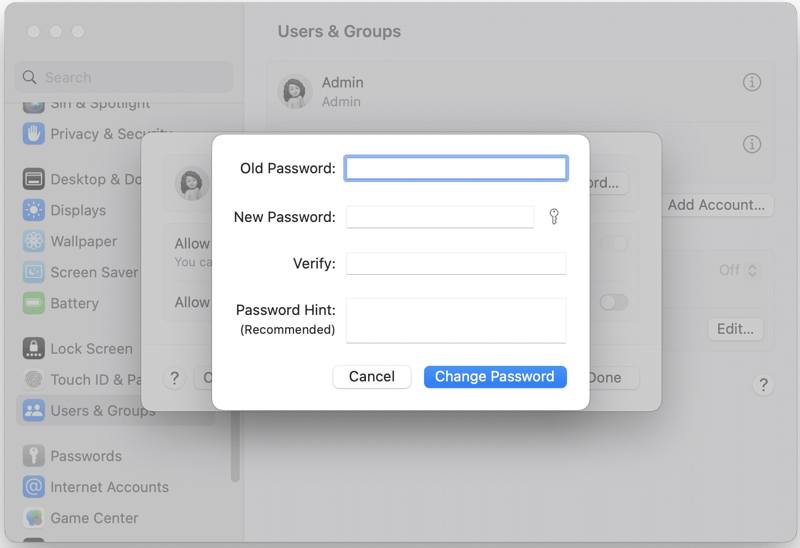
Stap 1. Ga naar uw Appel menu en kies Systeem instellingen or System Preferences.
Stap 2. Kies Gebruikers & groepen En klik op de knop info knop met het i-icoontje naast uw account.
Stap 3. Klik op de Wachtwoord wijzigen knop. Voer het oude Mac-wachtwoord in.
Stap 4. Voer vervolgens een nieuw wachtwoord in, bevestig het, laat een wachtwoordhint achter en klik op de knop Wachtwoord wijzigen knop om het verloren sleutelhangerwachtwoord van Mac opnieuw in te stellen.
Opmerking: Als je een gebruikersaccount hebt, kun je alleen het wachtwoord voor je eigen account wijzigen. Als je een beheerdersaccount hebt, kun je het wachtwoord voor andere gebruikersaccounts opnieuw instellen.
Hoe u het wachtwoord van uw sleutelhanger voor aangepaste sleutelhangers opnieuw instelt
Je kunt het wachtwoord voor de standaardsleutelhangers, zoals inloggen en iCloud, niet wijzigen binnen Sleutelhangertoegang. Je kunt echter wel het wachtwoord voor aangepaste sleutelhangers opnieuw instellen. Je Mac-wachtwoord wordt hiermee niet gewijzigd.
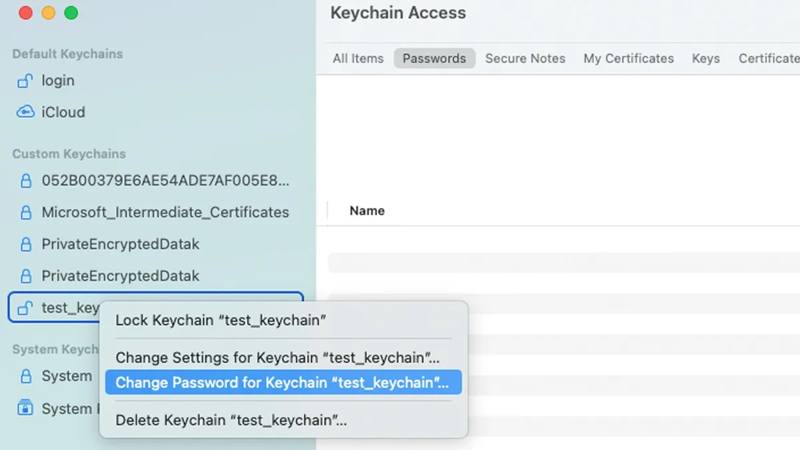
Stap 1. Ga naar uw Toepassingen map en open de app Sleutelhangertoegang.
Stap 2. Klik met de rechtermuisknop op de aangepaste sleutelhanger in de linkerzijbalk en kies Wachtwoord voor sleutelhanger wijzigen in het contextmenu.
Stap 3. Stel nu een nieuw wachtwoord in, voer het opnieuw in en reset het vergeten wachtwoord voor uw sleutelhanger.
Hoe u het standaard sleutelhangerwachtwoord opnieuw instelt
Als u uw Apple Keychain-wachtwoord bent vergeten en dit niet hetzelfde is als uw Mac-inlogwachtwoord, moet u uw Keychain volledig resetten. Hiermee worden alle opgeslagen wachtwoorden en inloggegevens verwijderd en wordt het Keychain-wachtwoord ingesteld op uw Mac-gebruikerswachtwoord.
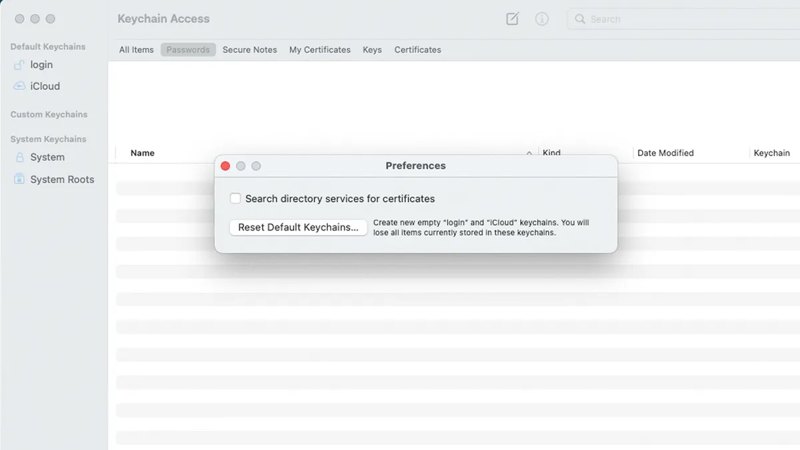
Stap 1. Open de app Sleutelhangertoegang op uw Mac.
Stap 2. Ga naar uw Keychain Access menu bovenaan uw scherm en selecteer voorkeuren.
Stap 3. Klik op de Standaardsleutelhangers resetten Klik op de knop in het pop-upvenster. Voer indien gevraagd uw huidige Mac-gebruikerswachtwoord in en klik op OK.
Stap 4. Ga naar uw Appel menu en kies Herstart om uw Mac opnieuw op te starten om het proces te voltooien.
Hoe u een vergeten sleutelhangerwachtwoord opnieuw kunt instellen met opdrachten
Als u uw vergeten Sleutelhanger-wachtwoord op uw Mac niet kunt resetten, is de Terminal-app een andere optie. Hiermee kunt u het wachtwoord wijzigen met een systeemopdracht, volgens de onderstaande stappen.
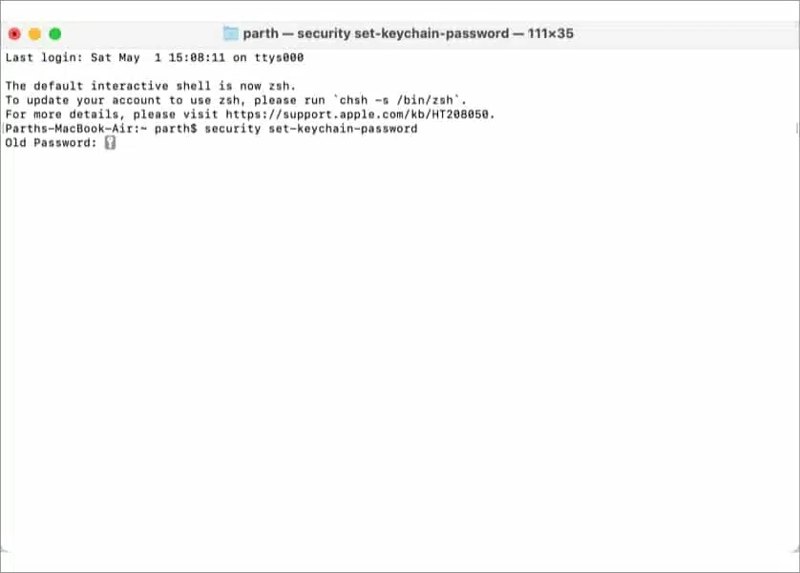
Stap 1. Open de Terminal-app vanuit de Toepassingen map.
Stap 2. Typ de opdracht beveiliging set-sleutelhanger-wachtwoord en druk op de Retourneren knop op uw toetsenbord.
Stap 3. Voer het oude wachtwoord in, typ een nieuw wachtwoord en bevestig het.
Deel 3: Een nieuw sleutelhangerwachtwoord aanmaken
Er zijn twee soorten sleutelhangers op Mac: standaardsleutelhangers en aangepaste sleutelhangers. Het wachtwoord voor standaardsleutelhangers is gekoppeld aan je Mac-gebruikerswachtwoord, maar je kunt verschillende wachtwoorden instellen voor aangepaste sleutelhangers.
Stap 1. Open de app Sleutelhangertoegang vanaf uw Toepassingen map.
Stap 2. Ga naar uw Dien in menu en kies Nieuwe sleutelhanger op de lijst.
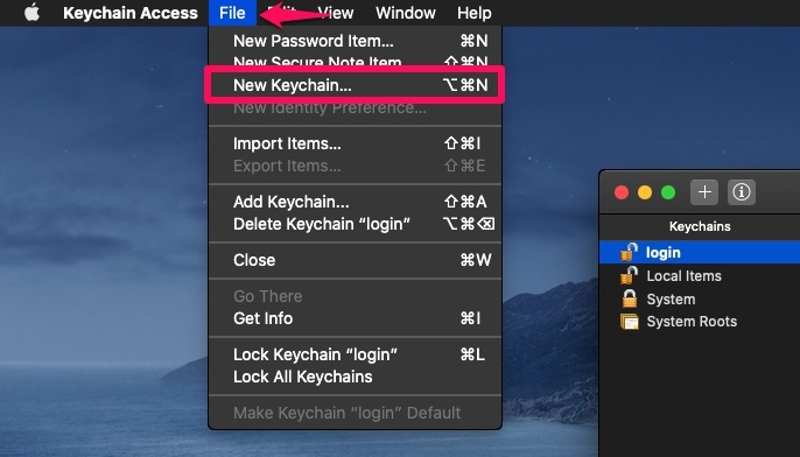
Stap 3. Geef een naam op voor de nieuwe sleutelhanger en klik op creëren knop.
Stap 4. Vervolgens krijgt u het wachtwoordvenster te zien. Voer een nieuw wachtwoord in en bevestig het. Klik op OK knop om de actie te bevestigen.
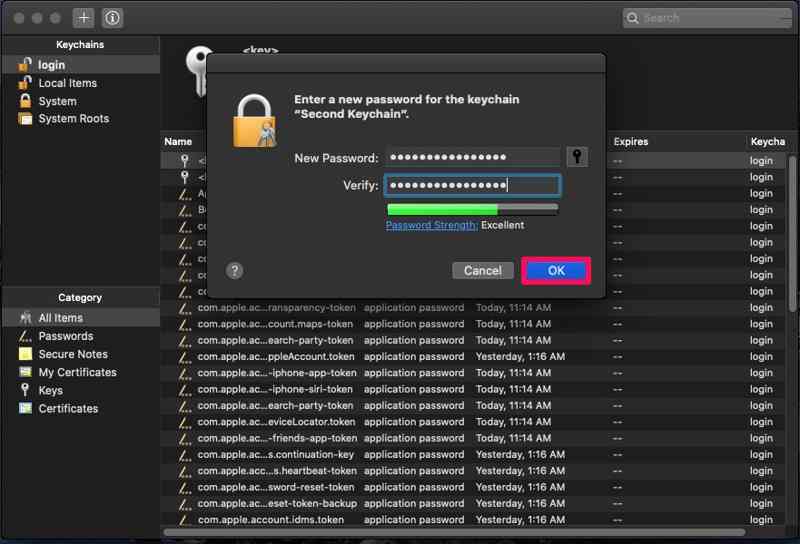
Stap 5. Nu zou u de nieuwe sleutelhanger in de linkerzijbalk moeten zien, met een wachtwoord dat verschilt van het wachtwoord van de Mac-gebruiker.
Aanbevolen: beste iPhone-toegangscode-ontgrendelaar

Hoewel Sleutelhanger een handige manier is om inloggegevens en wachtwoorden voor al je Apple-producten op te slaan, te beheren en te synchroniseren, is het niet voor alle wachtwoorden beschikbaar. Het kan de toegangscode van je iPhone-vergrendelscherm niet opslaan. Je verliest dus de toegang tot je apparaat zodra je de toegangscode van je iPhone bent vergeten. Het goede nieuws is: Apeaksoft iOS-ontgrendelaar kan u helpen uw apparaat te ontgrendelen, zelfs als u uw toegangscode bent vergeten.
De ultieme manier om uw iPhone te ontgrendelen als u uw iPhone-toegangscode bent vergeten
- Omzeil het vergrendelscherm van uw iPhone in drie stappen.
- Beschikbaar voor cijfercodes, Face ID's en Touch ID's.
- Ontgrendel je iPhone zonder enige beperkingen.
- Bied bonusfuncties aan, zoals het verwijderen van Schermtijd.
- Ondersteunt de nieuwste versies van iOS en iPadOS.
Veilige download
Veilige download

Conclusie
In dit artikel wordt uitgelegd hoe u: een sleutelhangerwachtwoord op je Mac vindenAls vooraf geïnstalleerde wachtwoordbeheerder beschermt Keychain Access je inlogwachtwoorden met je Mac-gebruikerswachtwoord. Je kunt het wachtwoord voor Keychains in verschillende situaties wijzigen en resetten. Met Apeaksoft iOS Unlocker kun je je iPhone ontgrendelen wanneer je je toegangscode bent vergeten. Heb je nog andere vragen over dit onderwerp? Laat dan gerust een bericht achter onder dit bericht, dan beantwoorden we die zo snel mogelijk.
Gerelateerde artikelen
Als uw iPhone is vergrendeld en u wilt weten waar u hem kunt ontgrendelen, hebben wij de veiligste en gemakkelijkste handleiding voor het ontgrendelen van uw iPhone samengesteld.
Als uw apparaat zegt dat uw iPhone is vergrendeld voor de eigenaar, hoeft u zich geen zorgen te maken. Het betekent niet dat uw telefoon dood is. Met de juiste tools kan uw apparaat worden hersteld.
Als de activeringsvergrendeling uw iPad buitensluit en u het wachtwoord niet meer weet, vindt u in dit artikel vier manieren om dit te omzeilen.
Als u de toegangscode van uw iPhone of iPad bent vergeten, leest u in ons artikel wat de vijf beste iPhone-ontgrendelingsapps zijn.

